機能概要 #
「時間帯別広告予算調整(キャンペーン)」機能では、各時間帯ごとに予算を配分することができ、短時間で予算を使い切ってしまうことを防ぐことが可能です。主に、時間帯ごとの予算調整と、定時起動・停止という2つの機能に分かれています。広告キャンペーンおよび広告ポートフォリオに対しての予算調整をサポートします。
マニュアル動画 #
マニュアル #
一、時間帯別で予算を調整する
1. 「広告管理」ページの「委託」欄にある「時間帯別予算調整」→「設定」をクリックし、ポップアップ画面で広告キャンペーンの詳細とルールの設定を確認することができます。
※ 設定済みのルールを編集するには、「編集」をクリックしてください。
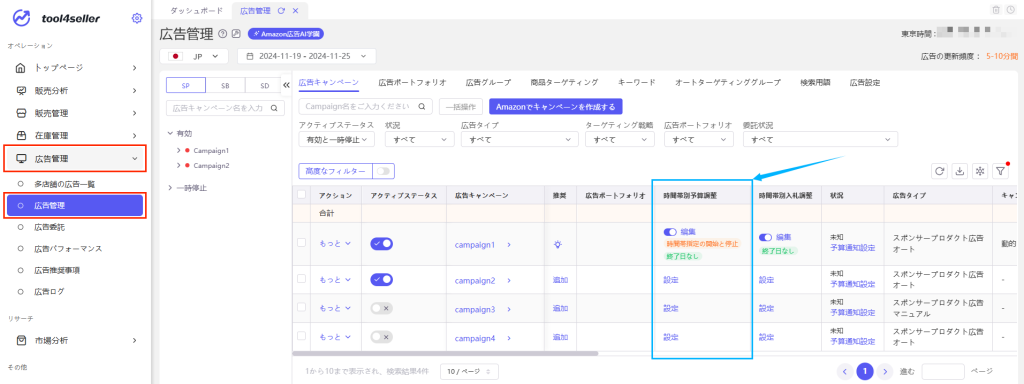
2. ポップアップ画面でキャンペーンの予算・委託状況・ルールテンプレートを編集・選択可能で、右上側の「履歴」で操作履歴を確認することができます。
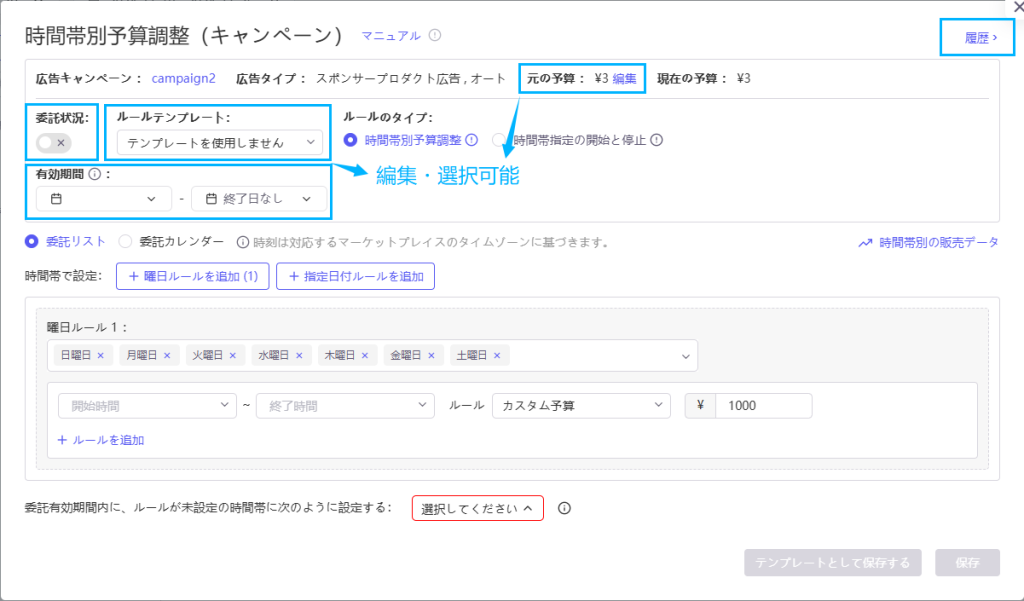
※ 予算調整の有効期間外では、委託状況が「オン」でもルールは実行されません。将来的に指定した時間からルールを実行したい場合は、開始日を設定し、委託状況が「オン」のままであることを確認してください。
終了日を設定した後、次に実行するアクションを選択する必要があります。
3. 期間ごとの予算を4種類のルールで具体的金額に設定することができます。
ルール設定:「曜日ルールを追加」と「指定日付ルールを追加」という2つのルールを追加できます。単独で使用可能で、組み合わせて使用することもできます。
ルール詳細:カスタム予算、元の予算のアップ・ダウン、元の予算を%アップ・ダウン、元の予算という4つのルールを設定できます。
①カスタム予算:予算をご希望の金額通り調整します。
②元の予算のアップ・ダウン:調整希望な金額を入力して、予算を増減します。
③元の予算を%アップ・ダウン:調整希望なパーセントを入力して、予算を増減します。
④元の予算:最初に設定した予算にします。
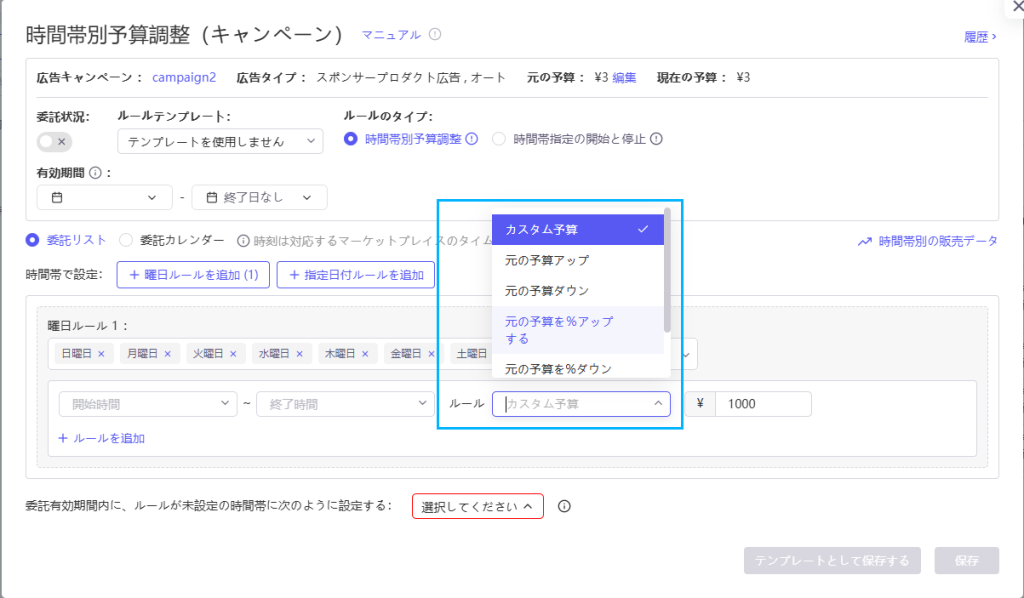
予算調整は Amazon「1 日の予算」への調整に基づいて行われます。期間ごとに予算の上限を個々設定することができます。
Amazonの「1 日の予算」は、1日ごとにキャンペーンに費やす金額の上限です。新しい予算を設定した後、引き続き使用可能な予算は新しい予算からその日にすでに費やした広告費が差し引かれたものです。そのため、予算をその日にすでに費やした広告費より大きく設定する場合のみ、ターゲティングを正常に機能するとなります。
各期間の予算を設定する際、一つ前の期間の予算を累計し設定してください。
例:1日の予算は$100で、希望する予算は次のとおりです。
「0:00~6:00」$20
「6:00~22:00」$50
「22:00~23:59」$30
その場合、tool4sellerでの設定を次のようにしてください。
「0:00~6:00」$20
「6:00~22:00」$50+$20=$70
「22:00~23:59」$30+$70=$100
※ 「元の予算」は、tool4sellerの予算調整ルールの基準額であり、Amazonの実際の予算額には影響しません。時間帯別の予算調整を有効にする場合、その設定が求められ、必要に応じて変更可能です。
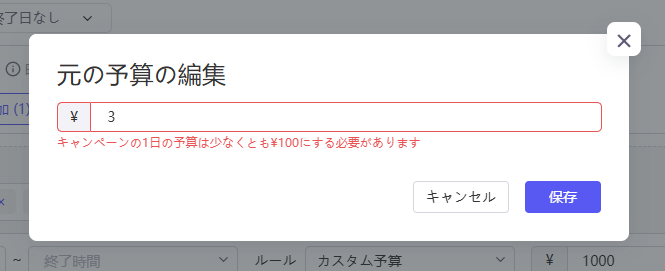
3.1 「曜日ルールを追加」をクリックし、月曜日から日曜日までの各時間の委託タスクを設定できます。
※ 曜日を特定して委託タスクを設定可能です。「同上」をクリックしルールをコピーします。
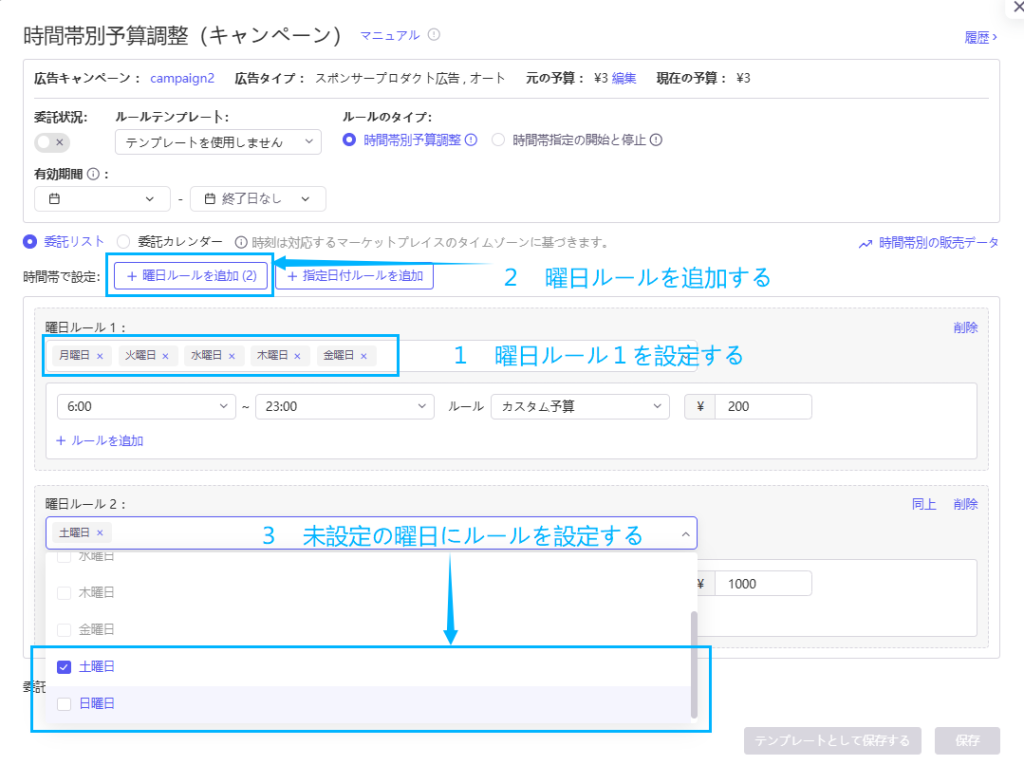
委託カレンダーでは、選択したい期間を左ボタンを押したままマウスを移動させると、枠が灰色になって「選択された」状態になります。また、ポップアップでルールを編集できます。
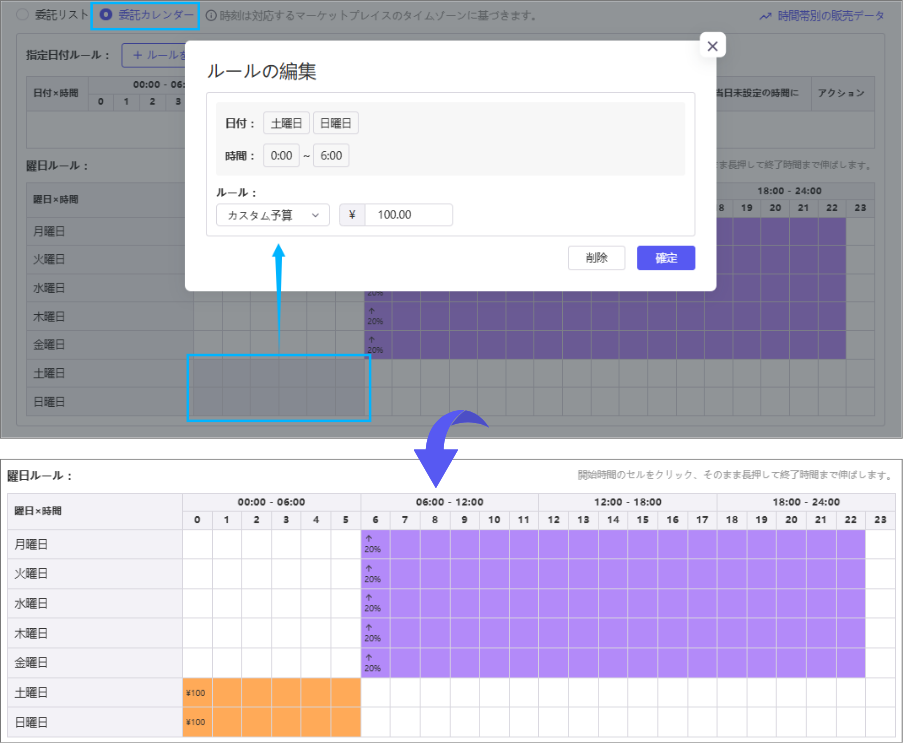
3.2 「指定日付ルールを追加」をクリックし、指定の日付で期間ごとに委託タスクを設定できます。
Amazonのセール期間中に販売数の増加や認知度の向上を目指すため、セール前の準備として特定の日付に広告委託を設定することができます。
※ 曜日ルールより指定日付ルールは先行します。

4. 「ルールを追加」をクリックし、ルールを追加・調整することができます。
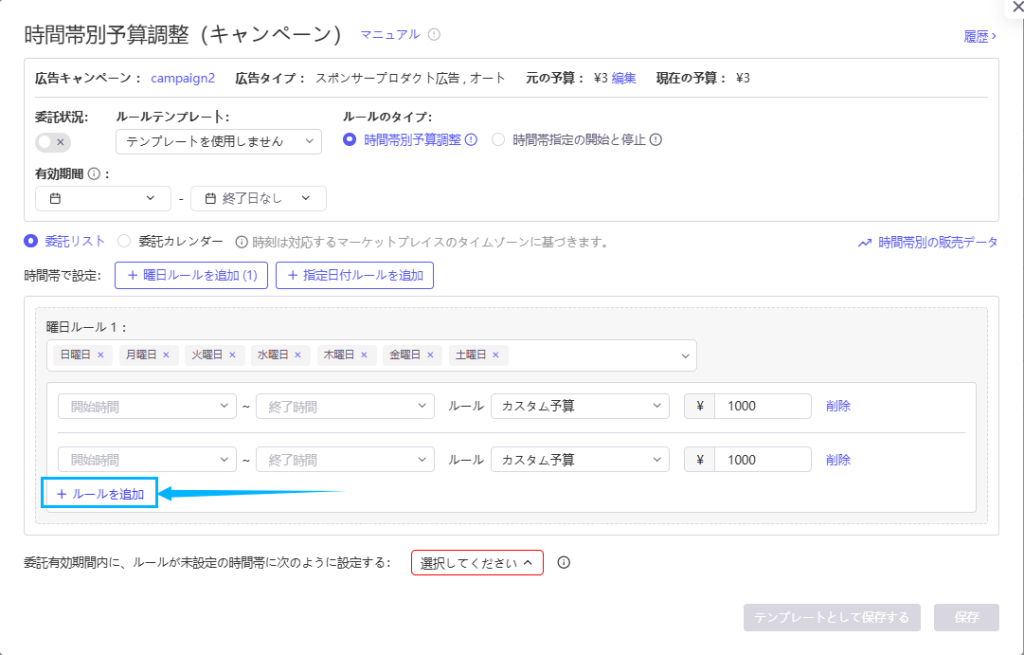
5. 委託有効期間内、ルール未設定の時間帯に一括的に設定することができます。
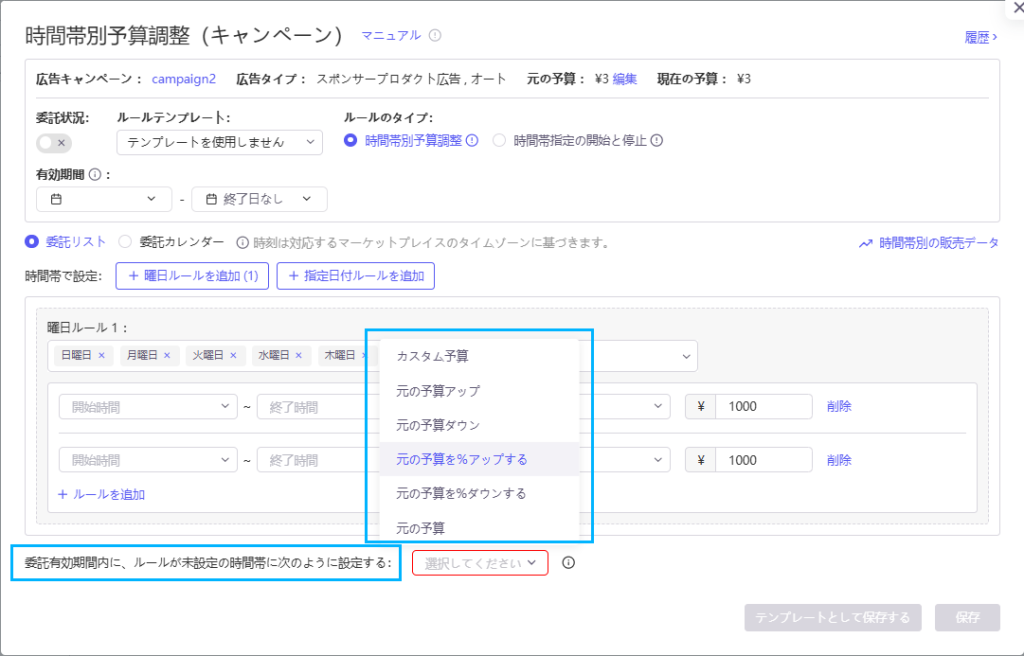
6. 時間帯ごとに予算を調整する参考として「時間帯別の販売データ」を提供します。
店舗・商品・広告キャンペーン・広告ポートフォリオごとに、時間帯別の販売データを閲覧できます。
また、広告商品のトラフィックや取引のピーク時間を表示し、効果的な広告委託戦略の策定をサポートします。
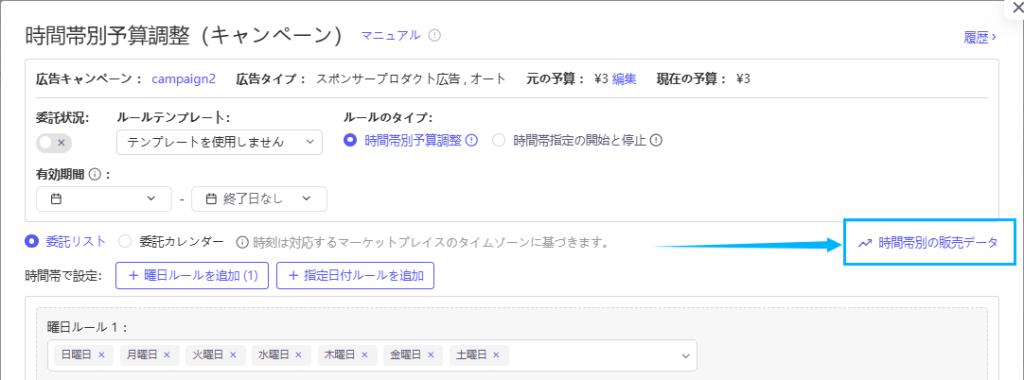
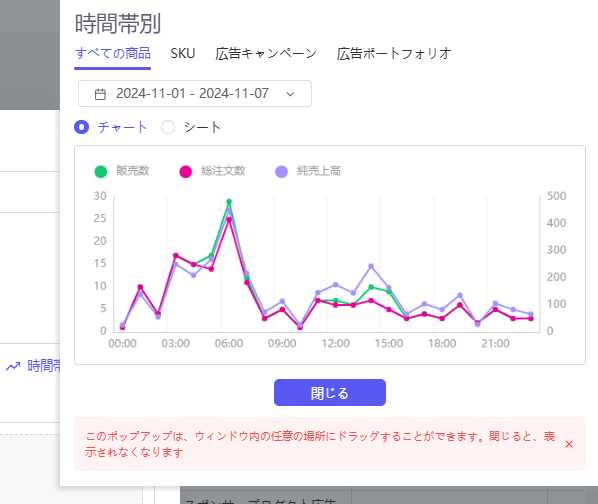
7. 設定完了した後、「保存」または「テンプレートとして保存する」をしてください。

二、時間帯指定の開始と停止
ルールのタイプを「時間帯指定の開始と停止」にすると、期間ごとに広告の起動・停止をコントロールできます。
※ 広告の停止は、Amazon広告におけるキャンペーンの効果に影響を与える可能性がありますので、ご注意ください。
1. ルール設定:「曜日ルールを追加」と「指定日付ルールを追加」という2つのルールを追加できます。
具体的なマニュアルは前述の通りです。
ルール詳細:スタートと一時停止という2つルールを設定できます。
①スタート:有効期間中にキャンペーンを開始します。
②一時停止:有効期間中にキャンペーンを一時停止します。
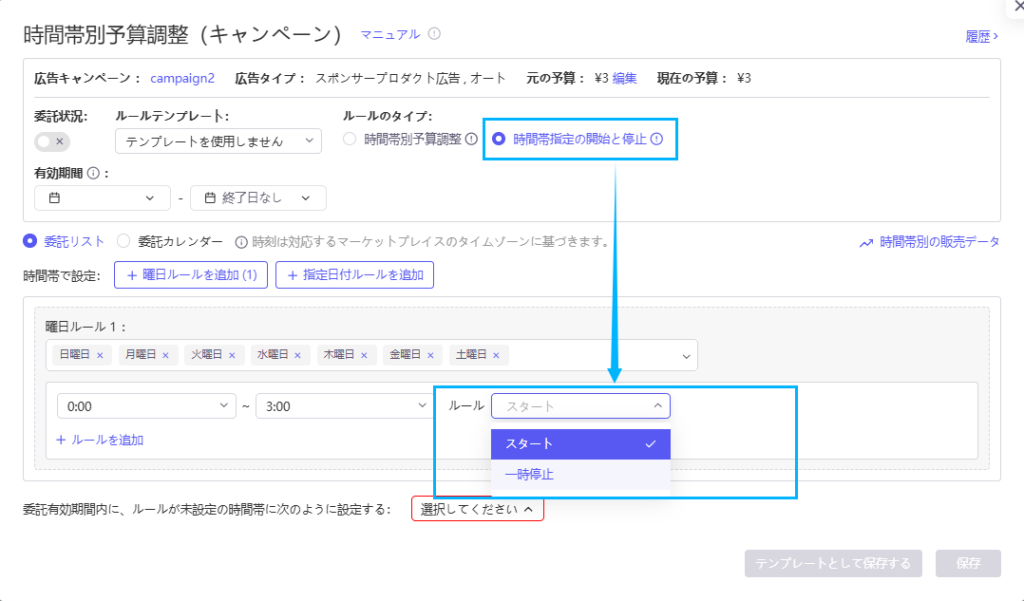
委託カレンダーでは、広告キャンペーンの開始・停止を設定することが可能です。
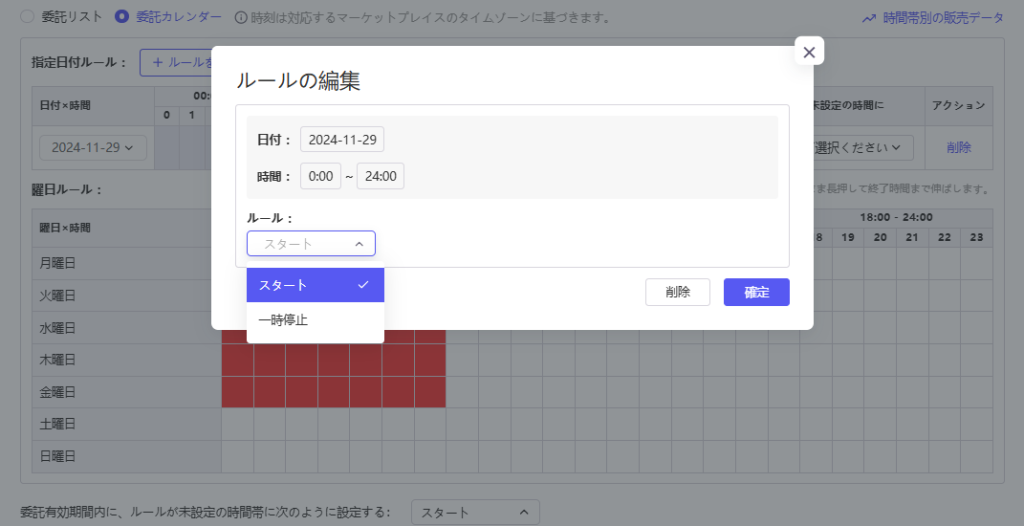
2. 設定完了した後、「保存」または「テンプレートとして保存する」をしてください。
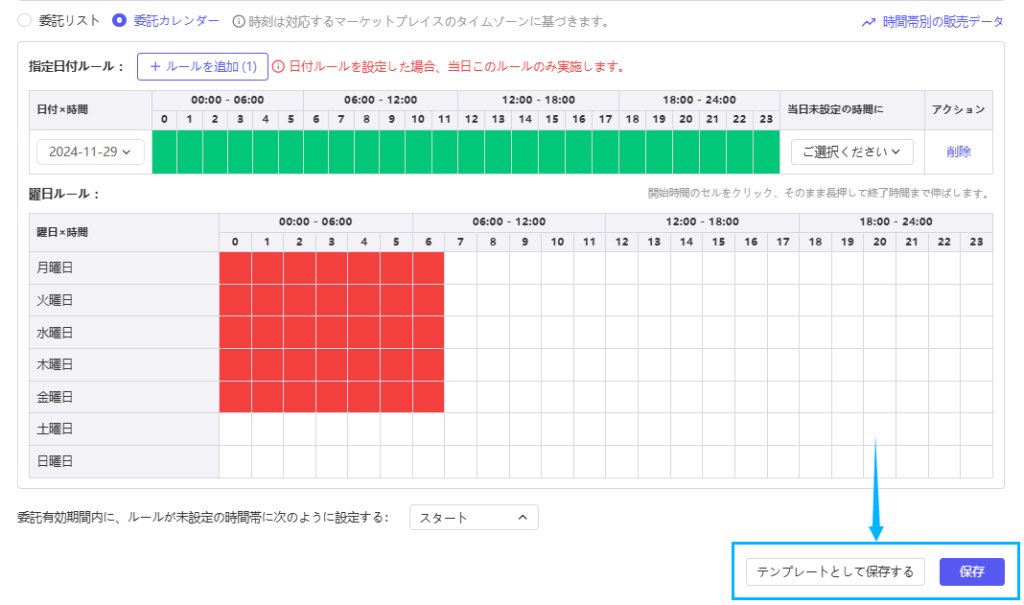
注意事項 #
①選択した時間は、該当するマーケットプレイスのタイムゾーンです。
②時間帯別の予算調整と入札調整を同時に有効にすることができます。
③当機能は、広告キャンペーンの1日の活動予算を変更しますので、Amazonの予算ルールとは矛盾しません。
④広告委託は他のソフトウェアと同時に使用しないでください。これにより、委託の設定が無効になる可能性があります。
tool4seller 無料試用: https://data.tool4seller.com/landing/register
tool4sellerのデモを見る: http://demo-v2.tool4seller.com
不明点がございましたら、ご遠慮なく申し付けください
→tool4sellerカスタマーサービスに連絡
→support@messages.tool4seller.comにメールを送信